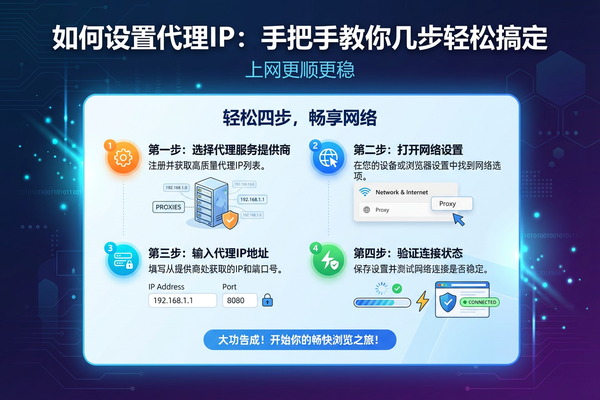Windows设置HTTP代理的3种实用方法
在互联网应用场景中,很多用户需要借助代理IP来解决网络访问问题。这里给各位详细讲解Windows系统下设置HTTP代理的具体操作,咱们用最直白的语言,手把手教会大家怎么操作。
一、为什么要用代理IP?
举个常见例子:某公司市场部需要采集不同地区的行业数据,但直接访问容易被网站限制。这时候通过高匿代理IP就能模拟真实用户访问,既保护隐私又提升成功率。神龙HTTP提供的企业级代理服务,正是针对这类需求开发的解决方案。
二、设置前的准备工作
首先得确认两样东西:有效的代理IP地址和对应的端口号。以神龙HTTP为例,用户登录后台后,在"接入指南"模块就能看到系统分配的专属代理信息。注意选择HTTP/HTTPS类型的代理,这种最适合网页数据采集等常规用途。
三、手动设置代理详细步骤
1. 同时按下Win+I打开设置面板,选择"网络和Internet"
2. 左侧菜单点击"代理",在右侧找到"手动设置代理"区块
3. 打开"使用代理服务器"开关,在地址栏输入神龙HTTP提供的IP地址(例如112.95.xx.xx)
4. 端口栏填写对应的数字(常见的有8080、8888等)
5. 最后点击保存按钮,建议立即打开浏览器测试访问效果
重点提醒:神龙HTTP的代理支持用户名+密码双重认证,如果遇到需要验证的情况,在输入IP地址时要按这种格式填写:username:password@ip:port
四、自动配置脚本更省心
对于需要批量管理多台设备的企业用户,推荐使用PAC自动配置文件。神龙HTTP的技术支持团队可提供定制脚本服务,实现:
- 智能切换不同地区的代理节点
- 根据访问域名自动匹配最优线路
- 异常IP自动剔除机制
配置方法:在"自动代理设置"区块,填入技术人员提供的脚本地址即可。
五、必须掌握的测试技巧
设置完成后千万别急着用,先做这两个验证:
1. 打开CMD输入curl -x http://代理IP:端口 https://httpbin.org/ip
2. 访问"IP查询"类网站,对比显示的IP是否与代理一致
如果遇到连接失败,先检查神龙HTTP后台的IP授权状态,白名单设置是否正确。
六、常见问题排坑指南
Q:设置代理后无法上网?
A:90%的情况是端口填错,检查是否使用了HTTPS代理却填了HTTP端口
Q:访问某些网站特别慢?
A:联系神龙HTTP客服更换线路节点,他们家的动态IP池有20+省级骨干节点可选
Q:代理突然失效怎么办?
A:企业级服务都有备用通道,在后台"故障切换"设置里开启自动重连即可
七、专业维护小贴士
长期使用代理要注意:
- 定期在神龙HTTP后台更新IP授权列表
- 使用专业工具监测代理的响应速度
- 重要业务建议搭配静态独享IP使用
- 每季度清理一次系统代理配置缓存
说到底,代理设置只是技术手段,核心还是要选对服务商。神龙HTTP作为业内知名品牌,其毫秒级响应和99.9%可用率在电商数据采集、舆情监控等领域都有成熟应用案例。下次再遇到网络访问难题,不妨试试他们的专业服务。